|
|
Windows 8.1でインストールされているWindowsストアアプリの容量を確認する方法 | ||
Windows 8.1でインストールされているWindowsストアアプリの容量を確認する方法 |
Q&A番号:016076 更新日:2023/07/10
|
Q&A番号:016076 更新日:2023/07/10 |
 | Windows 8.1で、インストールされているWindowsストアアプリの容量を確認する方法について教えてください。 |
 | 「アプリのサイズ」画面から、インストールされているWindowsストアアプリの容量をアプリごとに確認できます。 |
「アプリのサイズ」画面から、インストールされているWindowsストアアプリの容量をアプリごとに確認できます。
はじめに
Windows 8.1では、「アプリのサイズ」画面から、インストールされているWindowsストアアプリの容量を確認することができます。
ハードディスクの空き容量が減ってきた場合、多くの容量を使用しているアプリを確認でき、アンインストールするアプリを選ぶ際の参考にできます。
なお、Windows 8.1でハードディスクやフォルダーなどの容量を確認するには、以下の情報を参照してください。
 Windows 8.1でハードディスク/フォルダー/ファイルの容量を確認する方法
Windows 8.1でハードディスク/フォルダー/ファイルの容量を確認する方法
操作手順
Windows 8.1でインストールされているWindowsストアアプリの容量を確認するには、以下の操作手順を行ってください。
画面右下隅をポイントし、マウスポインターを上方向へ移動させます。
チャームが表示されたら、「設定」をクリックします。
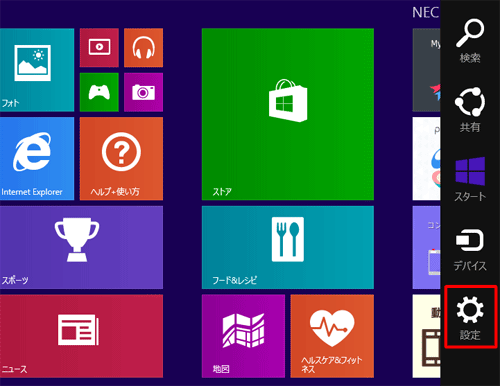
「設定」のオプションが表示されます。
「PC設定の変更」をクリックします。
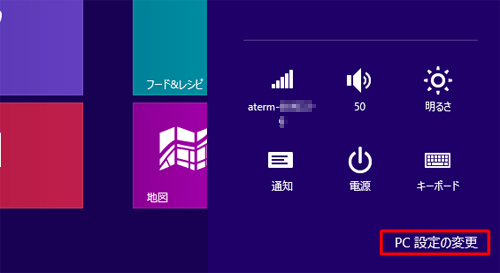
「PC設定」が表示されます。
「検索とアプリ」をクリックします。
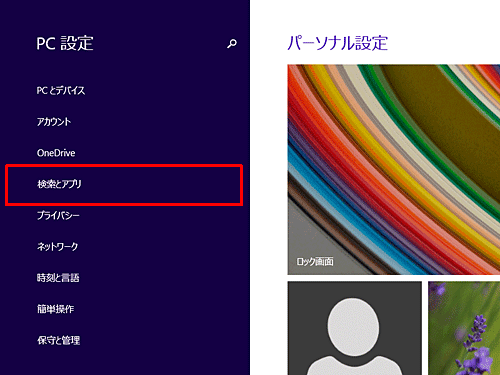
「検索とアプリ」が表示されます。
「アプリのサイズ」をクリックします。
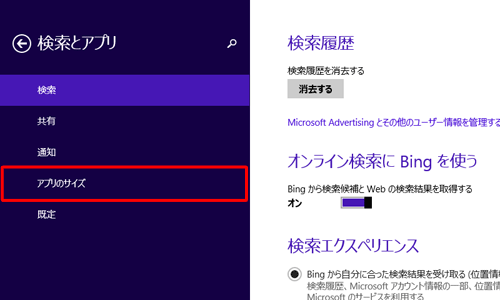
以上で操作完了です。
インストールされているWindowsストアアプリの容量が表示されたことを確認してください。
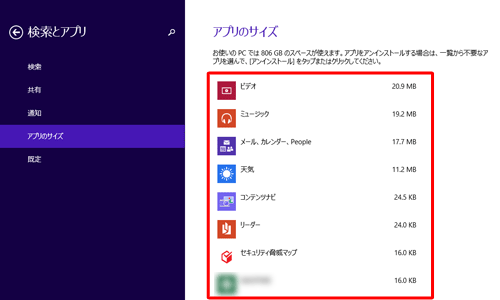
このQ&Aに出てきた用語
|
|
|










